Понякога трябва да класифицирате някои файлове, в този случай те могат да бъдат поставени в архива и да поставите парола върху него. Експертите на компютърната индустрия установиха, че процедурата за разсекретяване на паролата в архива (с разширението rar) отнема много време, приблизително от един до три дни. Следователно защитата с архив с парола е гаранция за запазване на информацията.
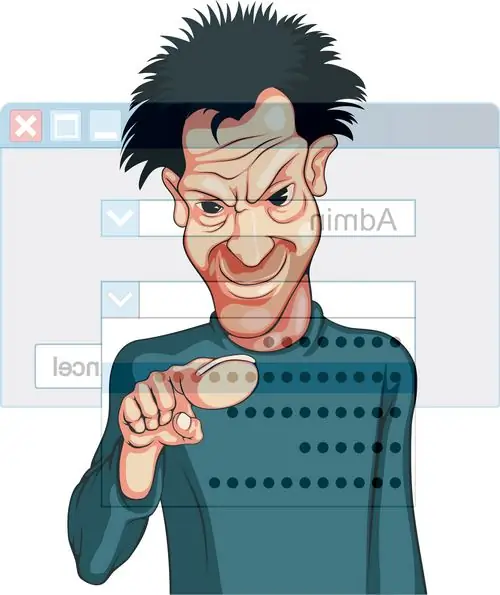
Необходимо
Софтуер WinRar
Инструкции
Етап 1
За да създадете архив, в който трябва да въведете парола, най-добре е да използвате платената програма WinRar. Ако трябва да го използвате само няколко пъти, това е, което ви трябва. След изтичане на едномесечното използване на програмата, всички нейни функции стават недостъпни. Тази програма е лесна за инсталиране на всяка платформа и е многоезична.
Стъпка 2
След като го инсталирате, трябва да стартирате програмата, като щракнете двукратно върху левия бутон на мишката върху прекия път с изображението на три дебели книги, завързани с колан. В основния прозорец на програмата интерфейсът е подобен на линията "Explorer" на операционните системи Windows. Намерете файловете или папките, които искате да добавите към архива с парола, и кликнете върху бутона „Добавяне към архива“с изображението на трите книги. Ще видите прозорец за конфигуриране на създадения архив. Можете също да извършите това действие, като щракнете с десния бутон върху елементите, които трябва да се архивират.
Стъпка 3
В прозореца, който се отваря, ще видите няколко раздела, отидете в раздела "Общи", най-първия раздел. Въведете име за архива, който ще бъде създаден в полето "Име на архива", степен на компресия и допълнителни параметри. За всеки архив, който създавате, се препоръчва да зададете метода на компресиране на „Добър“и да активирате опциите „Добавяне на информация за възстановяване“и „Тестване на файлове след опаковане“.
Стъпка 4
Отидете в раздела „Разширени“. В блока „Информация за възстановяване“задайте стойността на 10%, т.е. 10% от целия архив ще бъде зает от информация за възстановяване. Тази опция е изключително важна за много скъпи за вас документи.
Стъпка 5
След това щракнете върху бутона „Задаване на парола“, в прозореца, който се отваря, трябва да въведете паролата два пъти. Много потребители питат защо е необходимо да въведете паролата два пъти? Това се прави в случай на неправилно въвеждане на парола или случайно натискане на друг клавиш. След въвеждане на паролата щракнете двукратно върху бутона "OK", за да започнете операцията по архивиране.






